Windows merupakan sistem operasi yang sangat populer dan banyak digunakan oleh orang-orang yang ada di berbagai belahan dunia. Karena Windows memiliki tampilan antarmuka yang sederhana dan menarik. Sehingga para pemula yang sedang belajar menggunakan komputer akan cepat mengerti dan paham cara menggunakannya.
Windows juga hadir dengan berbagai versi, dimana pada setiap versinya memiliki kelebihan yang berbeda-beda. Dan biasanya Windows sudah dilengkapi dengan fitur yang dapat membuat komputer kita sleep secara otomatis apabila tak adanya aktivitas apapun selama beberapa saat.
Walaupun begitu, ada disaat dimana Anda tak menginginkan laptop tersebut sleep secara otomatis. Contohnya yaitu pada saat menunggu proses dari download akan selesai atau nonton film secara streaming di browser dan lain sebagainya.
Cara Setting Laptop Agar Tidak Sleep di Windows 10
Laptop dapat sleep secara otomatis apabila Anda tidak melakukan aktivitas apapun pada saat laptop tersebut menyala. Tetapi laptop sleep secara sendirinya dapat mengganggu apabila Anda sedang menunggu proses download selesai. Dengan begitu, maka Anda harus mengatur ulang dan membuat laptop Anda menjadi tidak sleep secara otomatis.
Dan apabila Anda ingin mengatur laptop Anda tidak sleep secara otomatis, Anda dapat mengikuti langkah-langkah dibawah ini. Cara dan langkah-langkah setting laptop agar tidak sleep dibawah ini sangat mudah untuk Anda ikuti karena sudah dilengkapi dengan gambar yang sangat jelas. Berikut langkah-langkah cara setting laptop agar tidak sleep di Windows 10.
1. Langkah pertama yang harus Anda lakukan yaitu, Anda harus klik ikon Windows yang terletak di bagian sudut kiri bawah yang ada di layar dekstop Anda.
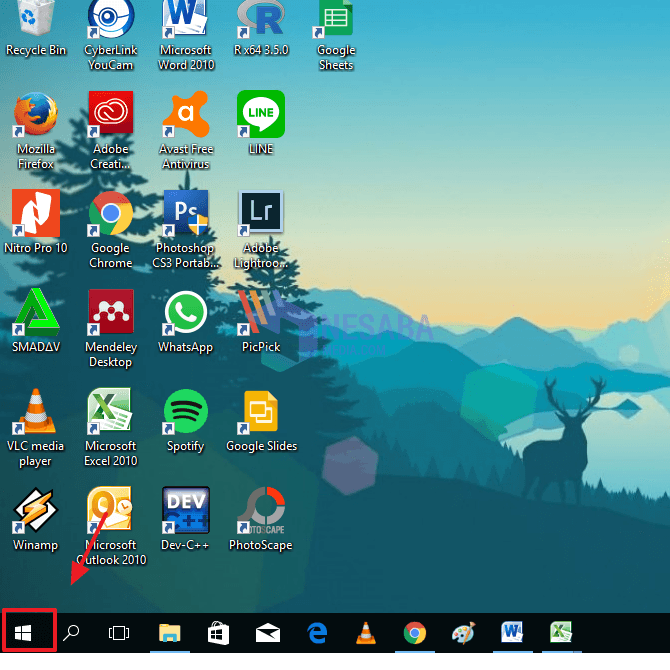
2. Maka akan muncul tampilan beranda Windows seperti pada gambar dibawah ini. Selanjutnya Anda dapat klik ikon Setting seperti pada gambar dibawah ini untuk memunculkan jendela pengaturan Windows.
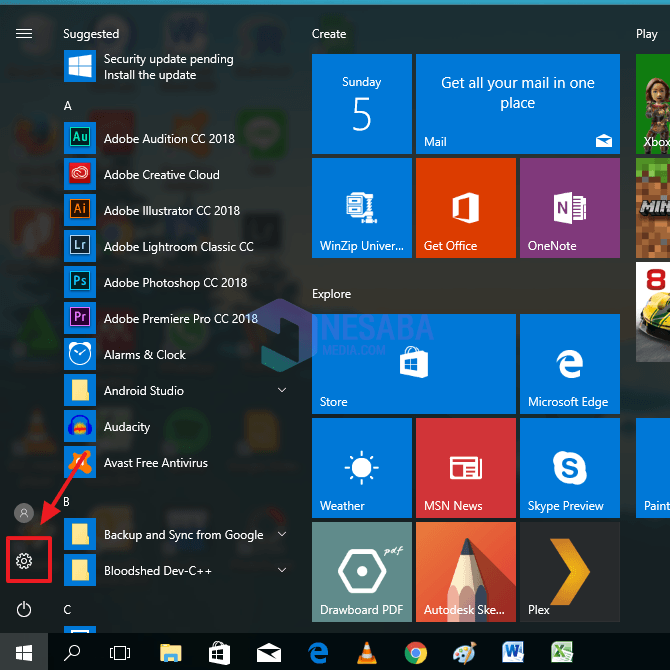
3. Jendela Settings akan tampil, dalam jendela ini Anda dapat mengatur segala pengaturan yang ada pada tampilan komputer Anda. Contohnya yaitu seperti Anda ingin mengatur perangkat seperti bluetooth, printer dan mouse, jaringan dan internet seperti airplane mode, Wi-Fi dan juga VPN.
Dan apabila Anda ingin mengatur agar laptop atau komputer Anda tidak sleep secara otomatis, maka Anda harus klik System. Dimana didalam menu System tersebut Anda dapat mengatur display, notifications, dan juga power.

4. Setelah masuk ke menu System, maka Anda harus memilih menu Power & Sleep untuk mengatur komputer agar tidak sleep secara otomatis.
Selanjutnya pada bagian Screen (layar mati jika tidak ada aktivitas) pastikan kolom On battery power, turn on after berada pada pilihan Never, kolom When plugged in, turn off after berada pada pilihan Never.
Serta Anda juga harus memastikan pada bagian Sleep (laptop dalam kondisi Sleep) di kolom On battery power, PC goes to sleep after berada pada pilihan Never dan kolom When plugged in, PC goes to sleep after berada pada pilihan Never.
- On Battery Power: Dalam keadaan laptop tidak dicharge.
- When plugged in: Dalam keadaan laptop dicharge.
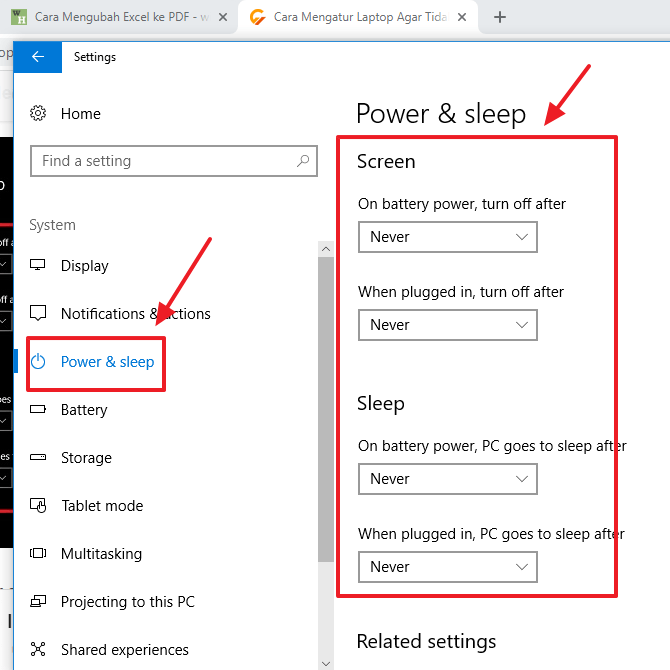
5. Lalu Anda dapat klik tombol X pada jendela Setting, karena pada pengaturan tersebut akan menyimpan secara otomatis pengaturan yang baru saja Anda lakukan tersebut. Dan komputer Anda tidak akan sleep secara otomatis lagi.
Untuk mencobanya, Anda dapat mengeceknya dengan cara tidak melakukan aktivitas apapun ketika screen laptop sedang menyala. Dan lihatlah dalam beberapa saat apakah laptop Anda akan sleep secara otomatis atau tidak.
Demikianlah artikel yang menjelaskan mengenai tutorial atau cara setting laptop agar tidak sleep di Windows 10. Semoga artikel ini dapat bermanfaat untuk Anda dan dapat membantu Anda.
Editor: Muchammad Zakaria
Download berbagai jenis aplikasi terbaru, mulai dari aplikasi windows, android, driver dan sistem operasi secara gratis hanya di Nesabamedia.com:













